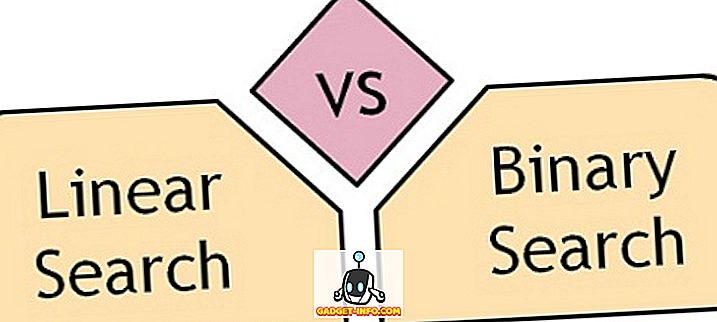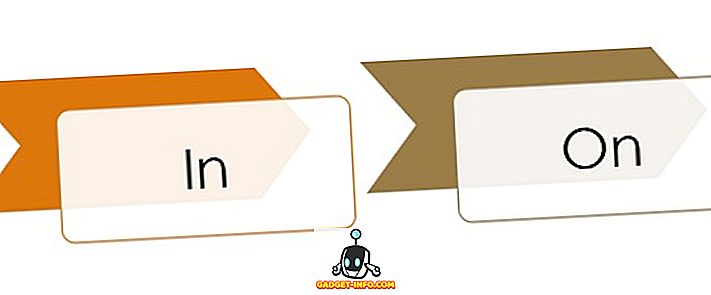指紋スキャナは現在かなり前から存在していますが、Googleは最近、Android 6.0 Marshmallowのリリースとともにこの機能のサポートを開始しました。 指紋スキャナーを追加すると、指を使って電話のロックを解除し、アプリにサインインして購入を承認することができます。 Androidには開発者が自分のアプリでセンサーをフルに活用するためのフィンガープリントAPIが含まれているので、それだけではありません。 それで、あなたが指紋センサーを詰め込む真新しいAndroidスマートフォンを買ったならば、あなたはそれをセットアップするべきです。 さて、あなたが始めるために、 これがAndroid上で指紋スキャナーを設定する方法です :
Android上で初めてFingerprint Scannerをセットアップする手順
注 :Android Nを実行しているNexus 5Xで指紋スキャナーのセットアップをテストしましたが、プロセスはAndroid 6.0 Marshmallowでもほぼ同じです。
1.指紋を追加するには、 [設定] - > [セキュリティ] - > [Nexus Imprint]の順に選択します。 「 続ける 」をタップして先に進みます。

あなたが初めて指紋を追加しているので、Androidは何かが指紋スキャナでうまくいかなくてもあなたのデバイスがあなたにアクセス可能であり続けることを確認するためにパスワード、ピンまたはパターンのようなバックアップロックオプションを頼みます。 3つのバックアップロックオプションのいずれかを選択してください。

3.その後、デバイスが起動するたびに、ピン、パスワード、またはパターンを必須項目にすることで、デバイスをさらに保護するためのオプションが表示されます。 「 デバイスの起動にピン/パスワード/パターンを要求する 」または「ありがとう」を選択できます。 あなたの指紋の物理的なコピーがあなたのデバイスをアンロックするために簡単に作られることができるので、我々はこれを可能にすることを勧めます。 一方、パスワード、ピンまたはパターンはあなたにしかアクセスできない。

4.設定したいPIN、パスワードパターンを入力する必要があります。 デバイスがロックされたら、通知をロック画面に表示する方法を選択できます。 あなたが好むオプションを選択してください。

5.完了したら、あなたはあなたのスマートフォン上のセンサーを見つけるように要求されるでしょう。 センサーに指を置くと、プロセスは次のステップに進みます。 指紋の捕捉プロセスが開始され、振動を感じるたびに指をセンサーに置き、持ち上げる必要があります 。 また、将来の精度を高めるために、指の隅々がセンサーと接触するようにしてください。

あなたの指紋が追加され、あなたはあなたが指紋センサーで何かを認証するためのオプションがあるたびに表示されますアイコンと一緒に「 別を追加 」のオプションが表示されます 。

注: 最大5つの指紋を追加できます。 指紋を削除するには、[設定] - > [セキュリティ] - > [Nexus Imprint]に移動して、設定した2次ロックを入力します。 次に、削除したい指紋をタップして「削除」を選択します。

指紋を使ってデバイスのロックを解除したり、アプリを承認したりできます。
指紋スキャナが持っていることはかなりクールな技術であることは間違いありませんが、それはまた非常に便利な機能です。 指紋スキャナを使用すると、あなたの携帯電話のロックを解除するために毎回あなたのパスワードを入力したり、ピン留めのすべての面倒を取り除くでしょう。 また、バンキング、パスワードマネージャ、アプリロッカーなど、Androidデバイスの内蔵指紋センサーを最大限に活用するさまざまなカテゴリのさまざまなアプリがあります。 それで、あなたがまだあなたの指紋センサーをセットアップしていないならば、あなたは間違いなくそうするべきです!